-

成都市高新區錦城大道666號奧克斯廣場B座902
-

24小時免費咨詢電話
400-602-8610 -

郵箱
service@chichuang.com -

傳真
028-86666493 -

其他咨詢電話
028-86666423 028-8666413